Sakerna i OneDesk
(även känd som “Hur dina data är strukturerade”)
För att förstå hur OneDesk organiserar dina saker behöver du bara få några begrepp: Objekt , Projekt och Portföljer .
- ITEMS – De grundläggande sakerna du hanterar
Det här är de saker du hanterar och spårar, till exempel uppgifter eller biljetter . De klassificeras under biljett, funktioner och uppgifter. Du kan också skapa andra typer om du vill. - PROJEKT – grupper av ITEMS
Dessa innehåller samlingar av föremål. De representerar saker som projekt och släpps , men du kan skapa andra typer av projekt om det behövs. Inuti projekt kan dina objekt placeras i en mappstruktur för att hålla dem organiserade. - PORTFOLIOS – grupper av PROJEKT
Portföljer håller projekt. Använd dem för att organisera relaterade projekt eller utgåvor tillsammans. Du kan hysa “portföljer” till vilket djup som helst, och ett projekt kan finnas i mer än en portfölj, så att du kan skapa mycket flexibla strukturer.
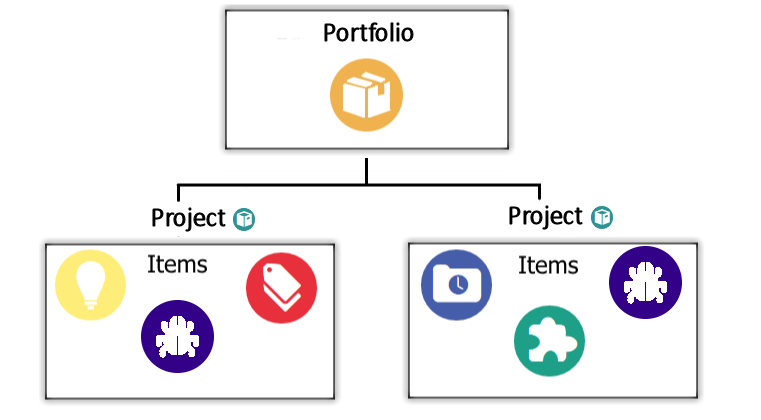
Navigera inuti OneDesk
OneDesk låter dig komma åt dina artiklar och behållare på några sätt. För att navigera med självförtroende måste du veta om Projektväljare , Visningar och Filter .
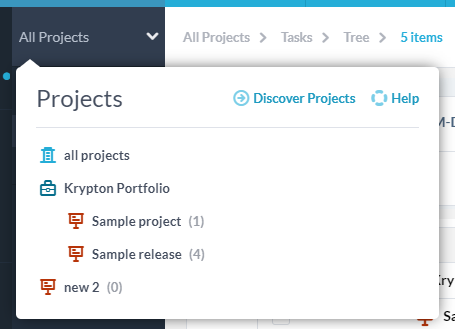 1. PROJEKTSVÄLJARE – Nivån på projekthierarkin du tittar på
1. PROJEKTSVÄLJARE – Nivån på projekthierarkin du tittar på
När du har organiserat dina artiklar i projekt och dina projekt i en struktur har du ett mycket flexibelt sätt att titta på dina olika projekt. PROJECT SELECTOR i det övre vänstra hörnet på skärmen låter dig ställa in den hierarkinivå du vill fokusera på. Om du till exempel ställer in ditt omfång till “Krypton Portfolio” kommer du att se alla PROJEKTEN och ITEMS inuti den PORTFOLIO.
 2. TILLÄMPNING – Kategorikategorin och hur du vill visa dem.
2. TILLÄMPNING – Kategorikategorin och hur du vill visa dem.
Applikationer är ikoner som finns i det vänstra fältet. Till exempel väljer du “uppgifter”, kommer att visa dig din arbetsapplikation där du kan planera och utföra dina projektuppgifter. Om du väljer biljetter visas din helpdesk-applikation, om du väljer användare visas din användarapplikation etc.
Inuti varje applikation kan du också välja vyn (se nedan).
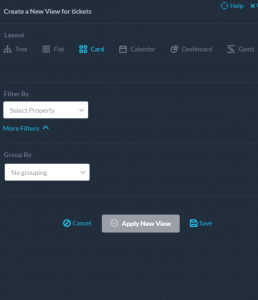 3. VISNINGAR – Filtrera, gruppera och lägga upp de objekt som finns i applikationerna
3. VISNINGAR – Filtrera, gruppera och lägga upp de objekt som finns i applikationerna
Visningar finns bredvid applikationsfältet till vänster. Standardvyer innehåller layouter som Tree, Flat, Gantt, Cards, Calendar, Roadmap och Dashboard, men du kan skapa dina egna anpassade vyer. OneDesk har några förinställda anpassade vyer som “My Todo” och “Task Inbox”, som du kan ta bort eller ändra. Klicka på ikonen bredvid “MY VIEWS” för att skapa din egen vy, där du kan välja layout, filter och gruppering. Du kan spara och dela dessa åsikter så att alla i ditt företag kan använda dem. Kolumnens synlighet, ordning och sortering kan också sparas i vyn.
PROJEKTSVÄLJARE, APPLIKATIONER och VIEWS arbetar tillsammans för att ge dig finkornig kontroll över vad du vill titta på. Du kan också SÖKA i en vy efter nyckelord eller artikelnummer .